Vil du berike din Access-database med ekte postnummer fra Østerrike? Ikke noe problem! I denne guiden viser jeg deg hvordan du effektivt importerer Excel-data til Access-databasen og tilpasser dataene riktig. Vi bruker en Excel-fil som inneholder alle relevante postnumre og tilhørende steder.
Viktigste funn
- Import av Excel-data til Access krever forberedelse av måltabellen.
- Strukturen på Excel-dataene må samsvare med måltabellen i Access for å sikre en smidig import.
- Det er viktig å gjøre justeringer i tabellenes relasjoner før du importerer.
Trinn-for-trinn guide
1. Gjøre forberedelser
Før du begynner med importen, bør du forsikre deg om at Access-databasen har riktig struktur. Åpne Access-prosjektet ditt og kontroller om tabellen for postnummer og steder eksisterer. Hvis den bare inneholder fiktive datarader, er det på tide å legge til de ekte dataene.
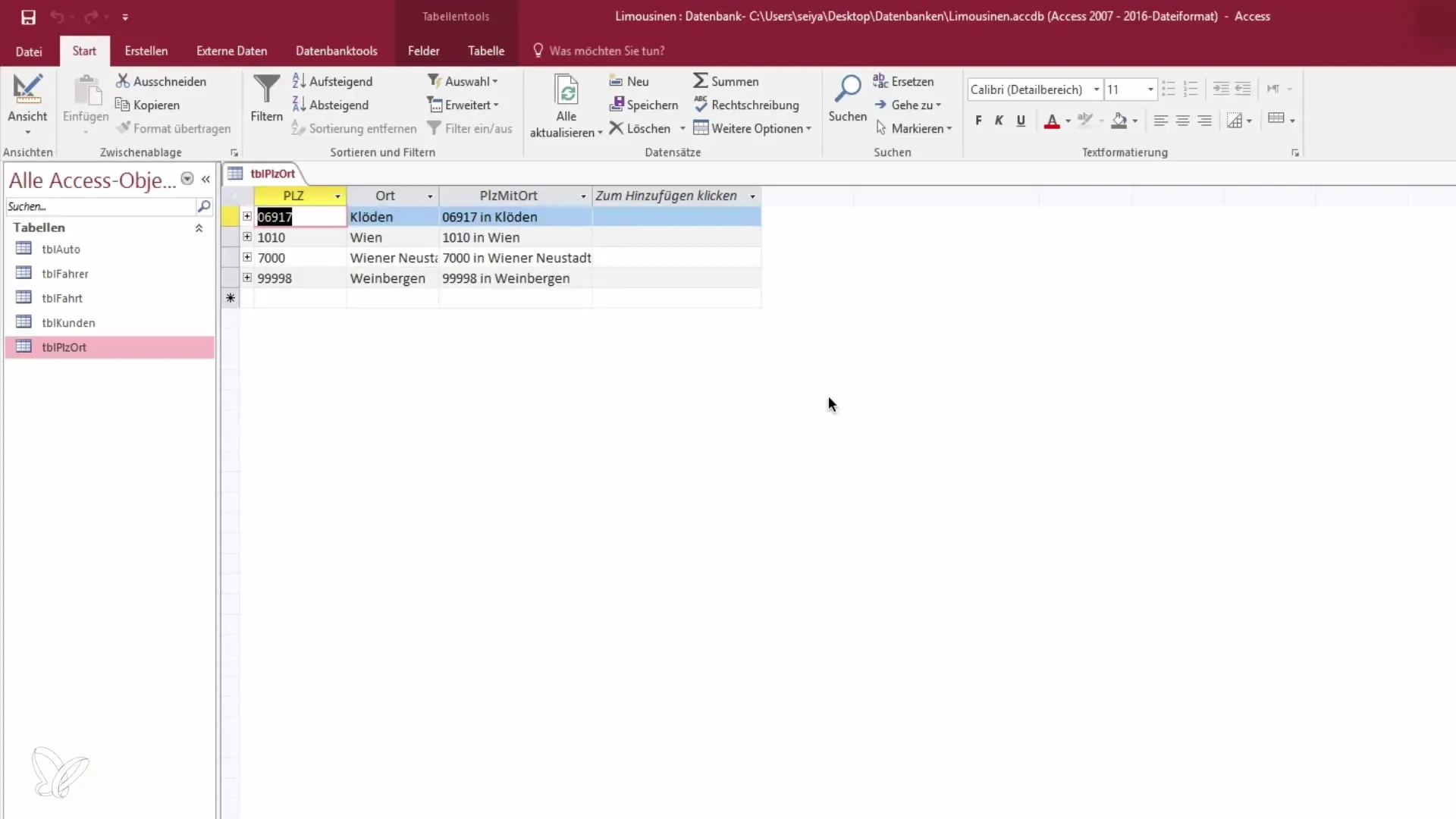
2. Kontrollere relasjoner
Hvis du vil slette poster i Access, må du først sjekke de eksisterende relasjonene. Du kan ikke slette poster hvis de har relasjoner til andre poster. Gå til relasjonsdiagrammet og sørg for å fjerne referansene til postnummeret før du fortsetter.
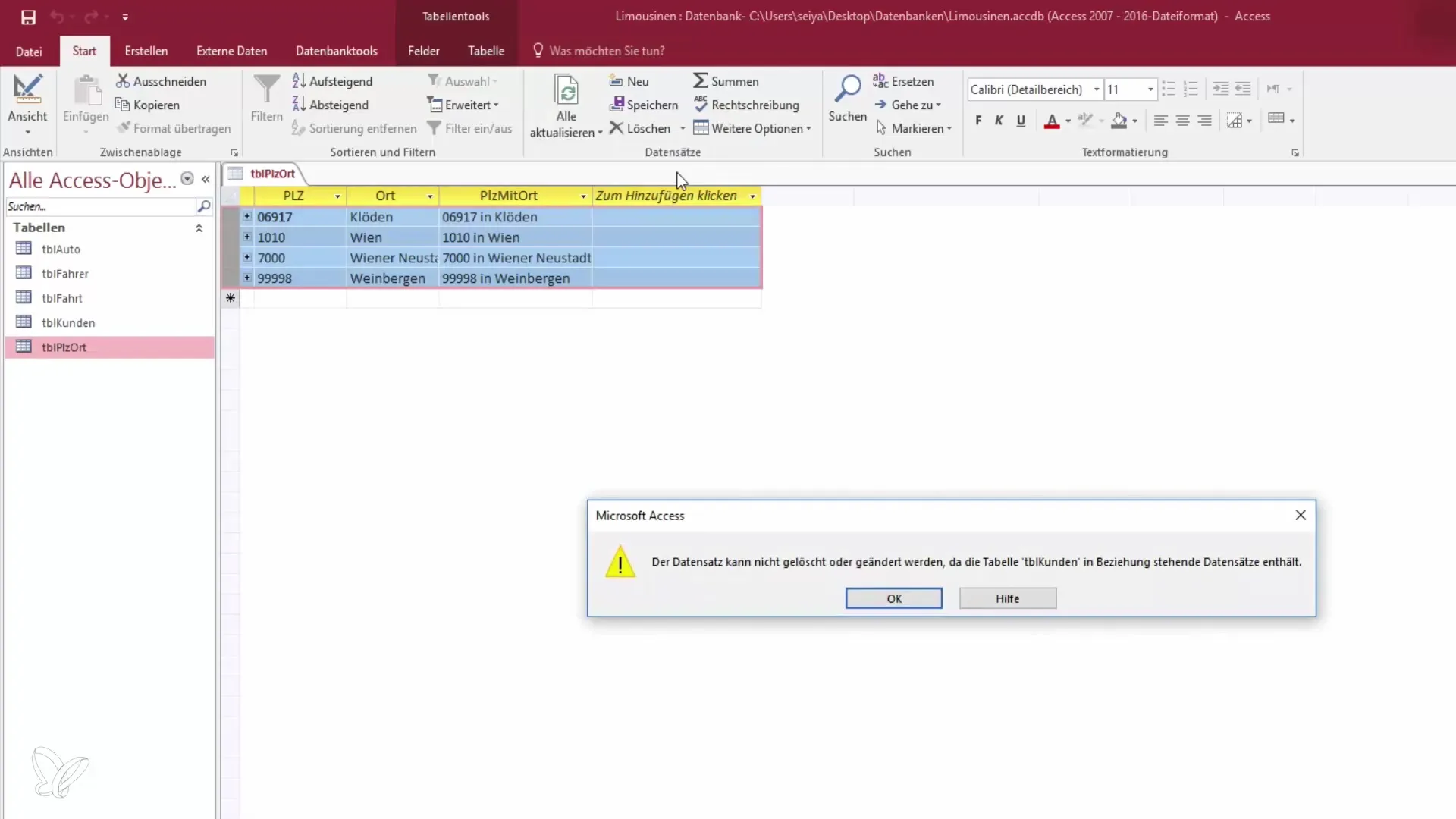
3. Slette eksisterende data
Hvis nødvendig, slett først alle eksisterende poster for postnummer. Klikk på de aktuelle postene og velg "Slett". Vær oppmerksom på at du kanskje først må løse opp relasjonene til kunder og andre tilknyttede tabeller.
4. Kontrollere Excel-data
Åpne Excel-filene som inneholder postnumrene. Du bør forsikre deg om at dataene er godt strukturert: Den første kolonnen bør inneholde postnummeret, og den andre kolonnen bør inneholde det tilhørende stedet. Pass på at kolonneoverskriftene samsvarer med navnene på feltene i Access-tabellen din.
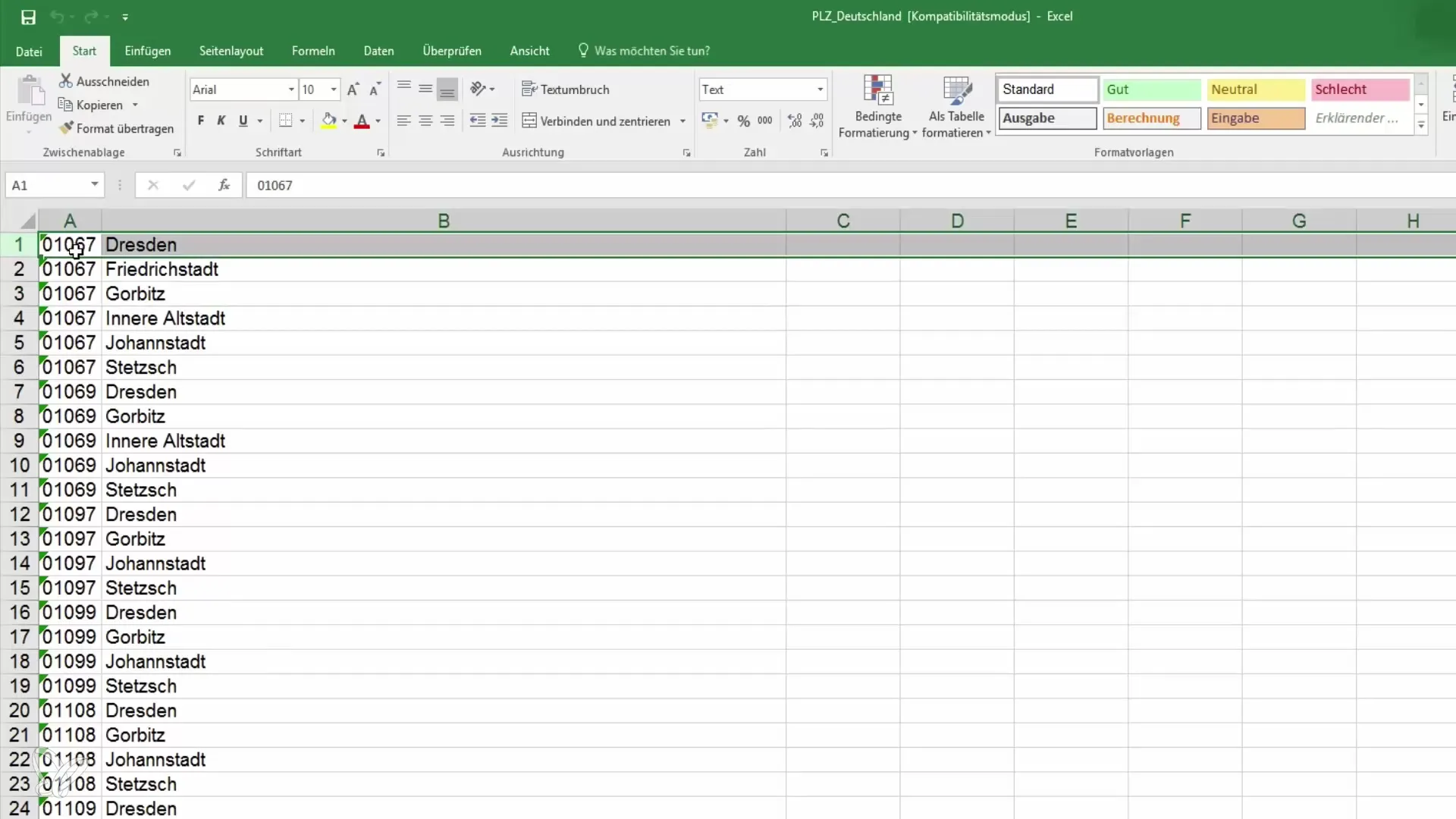
5. Starte importfunksjonen
Nå starter importprosessen. Gå til menyen "Eksterne data" og velg "Excel". Finn filen på datamaskinen din som inneholder postnumrene. Sørg for at stien er korrekt.
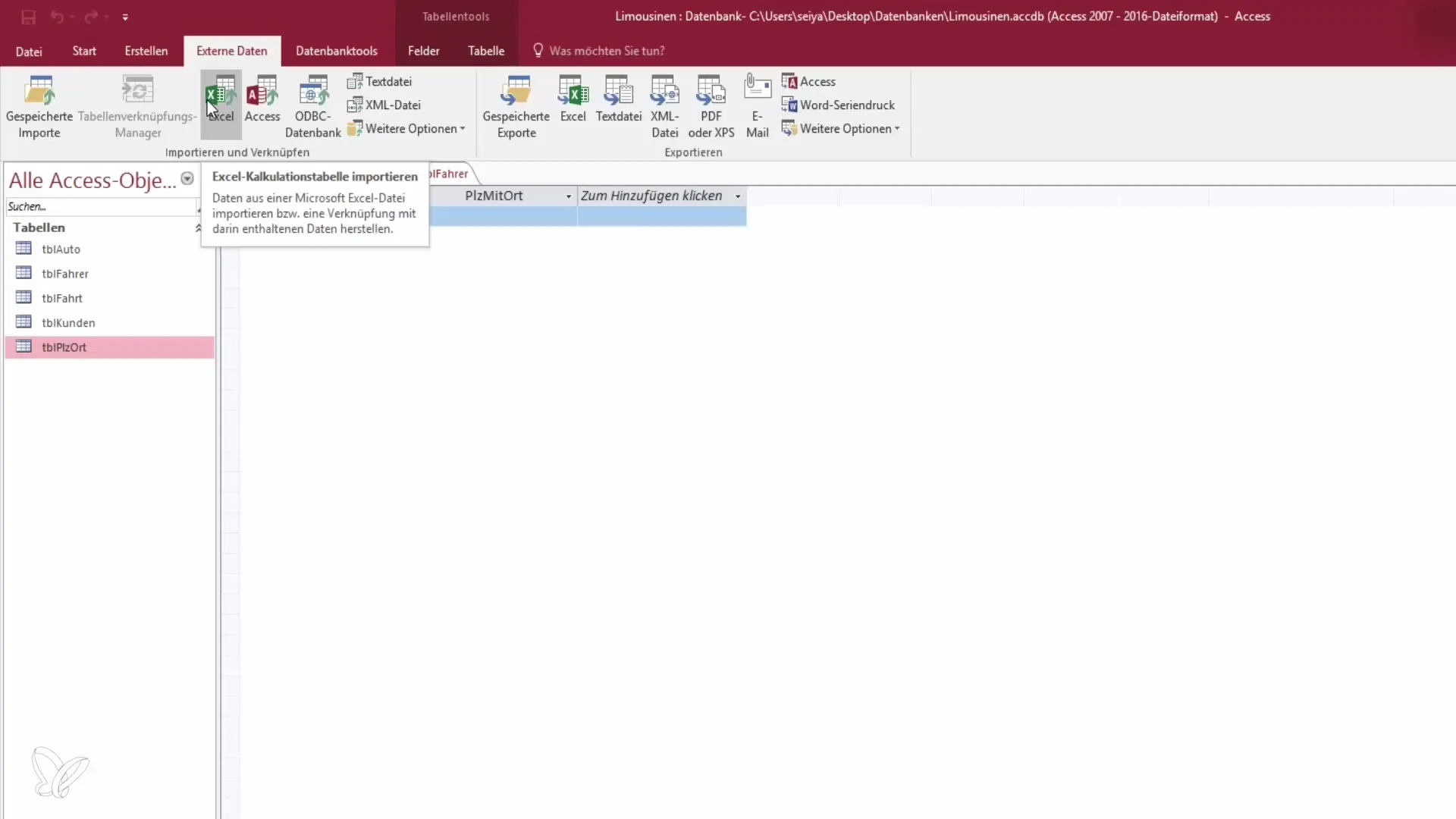
6. Angi importalternativer
I importveiviseren må du velge om du ønsker å legge til dataene i en eksisterende tabell. Siden du allerede har en tabell som heter "Postnummer og Sted", velger du denne.
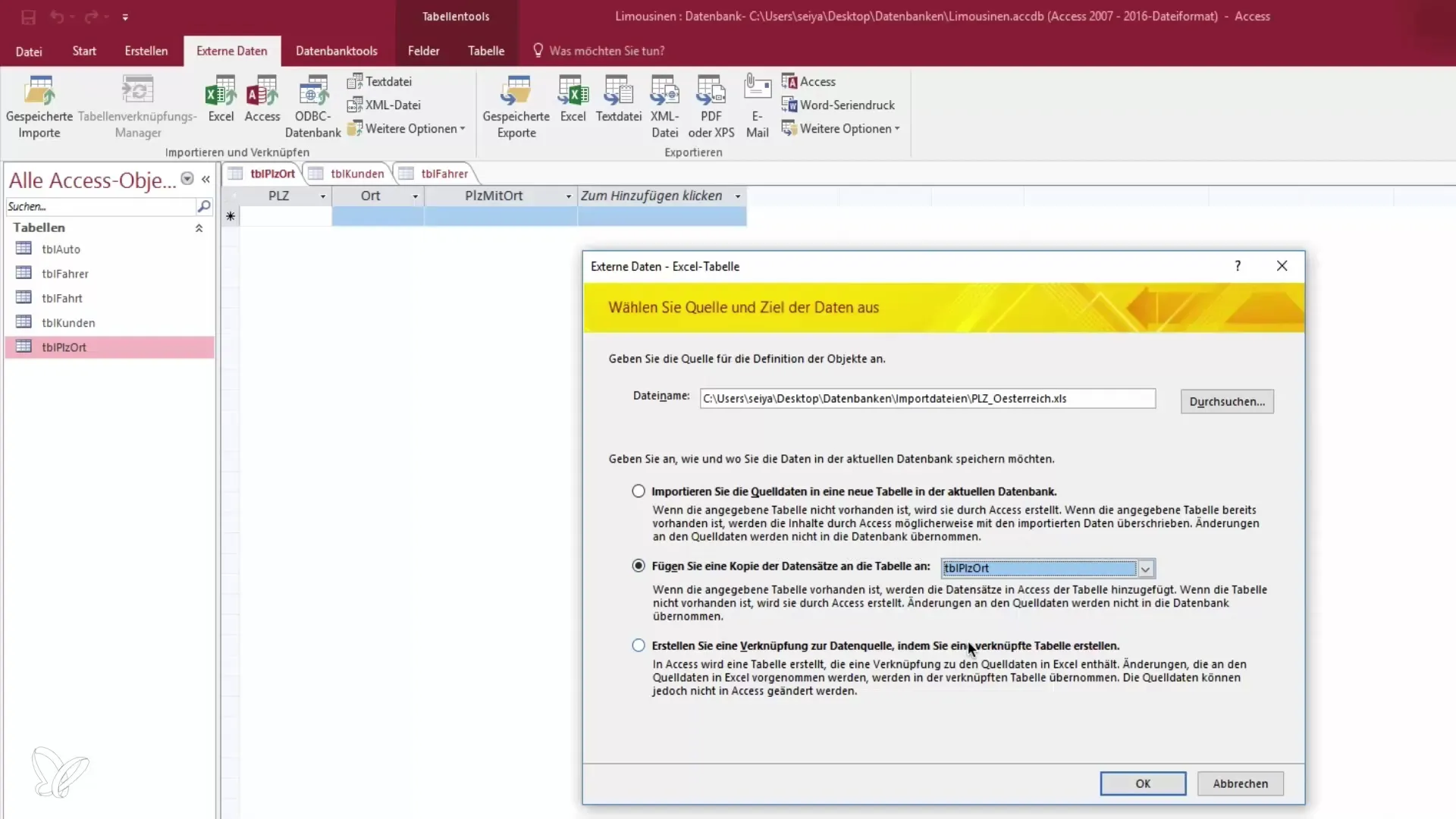
7. Importere data
Nå kan du sjekke importdataene. Pass på at den første raden i Excel-filen inneholder kolonneoverskrifter og at disse samsvarer med strukturen i Access-tabellen. Klikk på "Neste" og sjekk feltoppføringen.

8. Avslutte importen
Etter å ha sjekket, klikk på "Fullfør". En import vil nå bli utført, og du bør kunne se de nye postene i Access-tabellen din. Sjekk om alle postnumrene og de tilhørende stedene er riktig registrert.
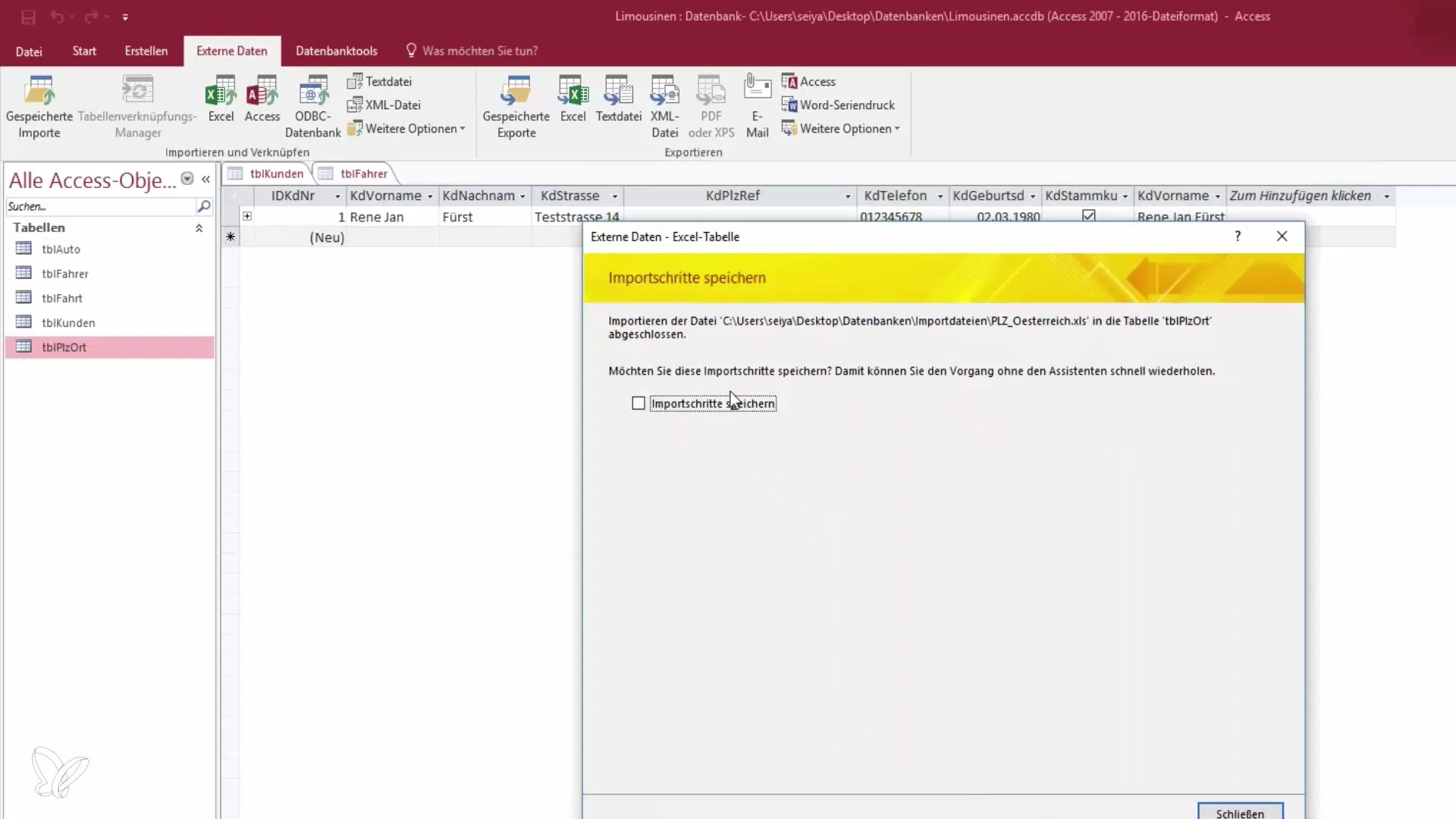
9. Kontrollere de importerte dataene
Se på tabellen etter importen. Du bør nå ha alle postnumrene i databasen. Et beregnet felt bør også vise korrekt om postnummeret og det tilhørende stedet samsvarer.
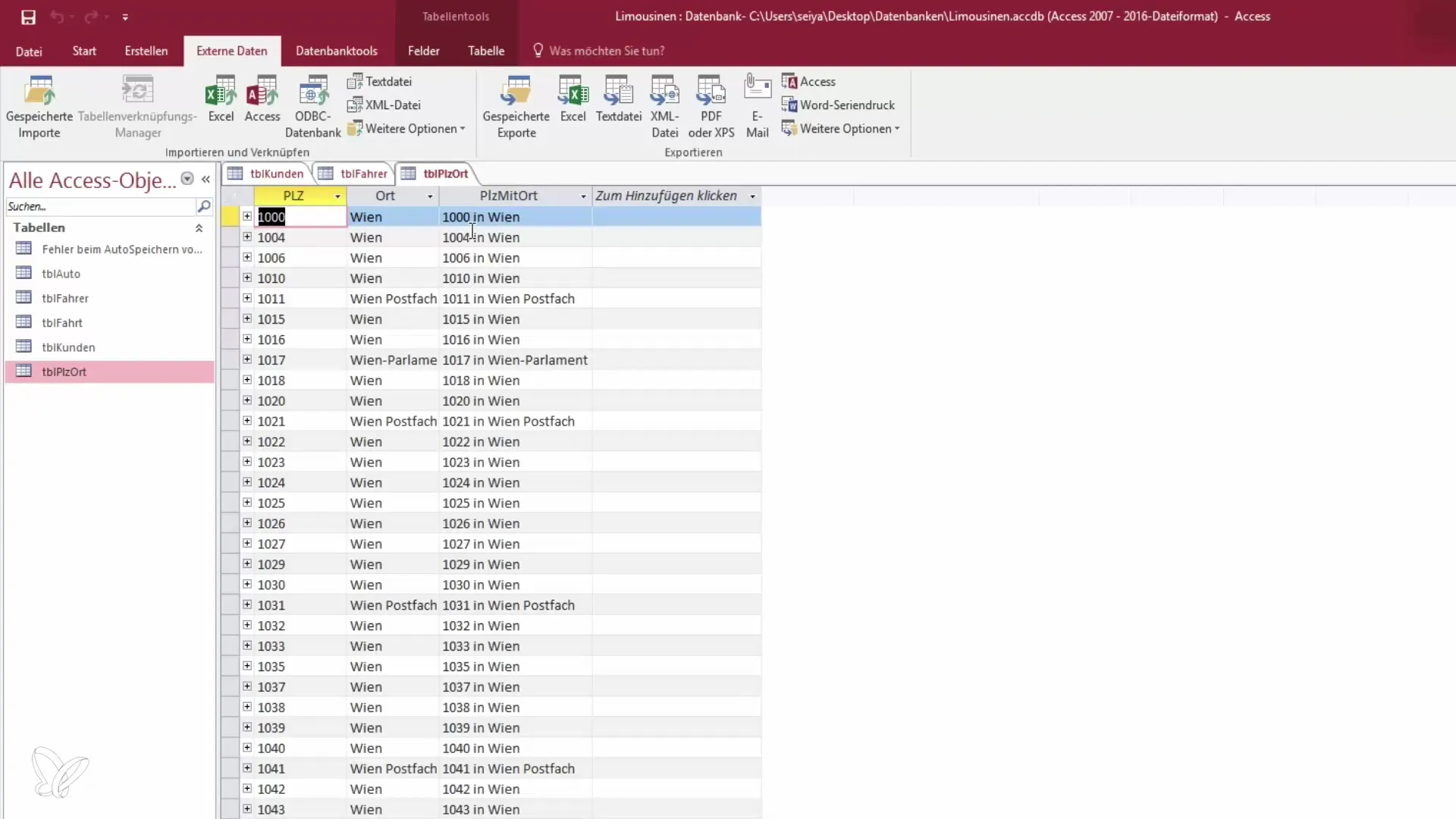
10. Videre steg
I neste leksjon skal vi se på hvordan høyt komplekse krav kan stilles, som import av data fra Tyskland. Du vil også støte på forskjellige problemer som vi skal løse sammen.
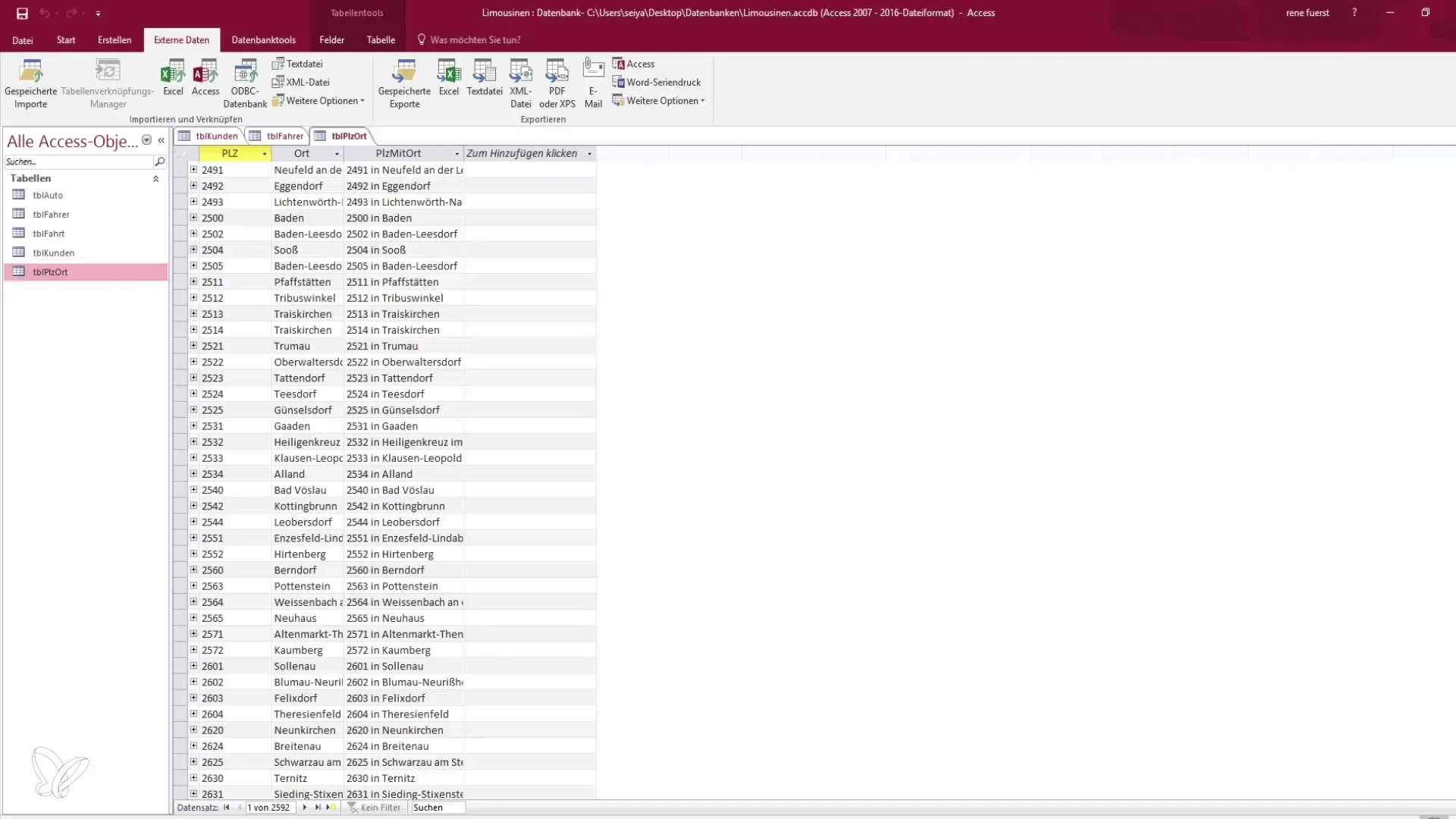
Sammendrag - Veiledning for import av postnumre fra Østerrike til Access
Import av sanntidsdata fra Excel til Access er et avgjørende skritt for å forbedre databasen din. Med riktig struktur og prosedyre kan du importere postnumrene effektivt og uten feil.
Vanlige spørsmål
Hvordan kan jeg hindre at data overskrives ved import?Forsikre deg om at du velger riktig mål-tabell og ikke overskriver eksisterende data. Bruk alternativet for å legge til dataene til den eksisterende tabellen.
Kan jeg gjenta importprosessen?Ja, importprosessen kan gjentas flere ganger, så lenge du sørger for at det ikke oppstår konflikter med eksisterende data.
Hvordan sjekker jeg om de importerte dataene er korrekte?Sammenlign dataene i Access med originaldataene i Excel-filen. Pass på at alle kolonner er korrekt knyttet.


